Instagram ใช้งานบนสมาร์ทโฟนเป็นหลัก แต่ยังสามารถใช้บนเบราว์เซอร์เดสก์ท็อปบน Windows หรือ Mac ได้อีกด้วย หลายปีที่ผ่านมาหมายถึงการดูฟีดและข้อความเท่านั้น แต่ยังสามารถใช้เพื่ออัปโหลดรูปภาพได้อีกด้วย
ในเดือนตุลาคม 2021 Instagram ได้เพิ่มความสามารถในการโพสต์ไปยัง Instagram จากเว็บไซต์ที่รอคอยมานาน คุณจะได้รับตัวกรองและเครื่องมือแก้ไขเกือบเท่าที่พบในแอป iPhone และ Android
Instagram: วิธีทำบนคอมพิวเตอร์ของคุณ
ขั้นตอนที่ 1 – อันดับแรก ในเว็บเบราว์เซอร์เช่น Google Chrome หรือ Safariไป ที่Instagram.com หากคุณยังไม่ได้ลงชื่อเข้าใช้ ให้เข้าสู่ระบบด้วยบัญชี Instagram ของคุณ
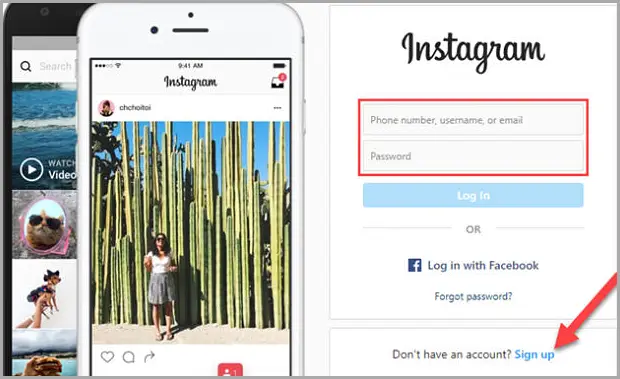
ขั้นตอนที่ 2 – จากนั้นคลิกไอคอน + ที่มุมขวาบน

ขั้นตอนที่ 3 – สิ่งแรกที่ต้องทำคือคลิก “เลือกจากคอมพิวเตอร์” และเลือกรูปภาพจากตัวจัดการไฟล์
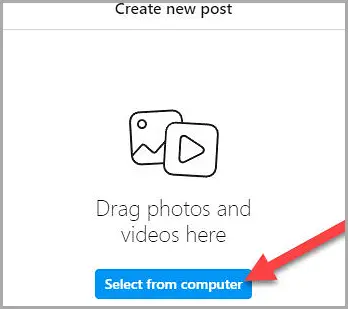
ขั้นตอนที่ 4 – ถัดไป คุณมีหลายทางเลือก คุณสามารถปรับอัตราส่วนภาพ ขยายรูปภาพของคุณ หรือเพิ่มรูปภาพเพื่อสร้างสไลด์โชว์ เมื่อรูปภาพของคุณพร้อมแล้ว ให้คลิก “ถัดไป”
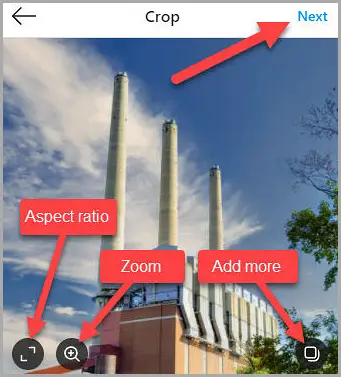
ขั้นตอนที่ 5 – ตอนนี้คุณสามารถเลือกฟิลเตอร์หรือปรับแต่งรูปภาพของคุณได้เหมือนกับในแอปบนอุปกรณ์เคลื่อนที่ หากรูปภาพดูดีให้คลิก “ถัดไป”
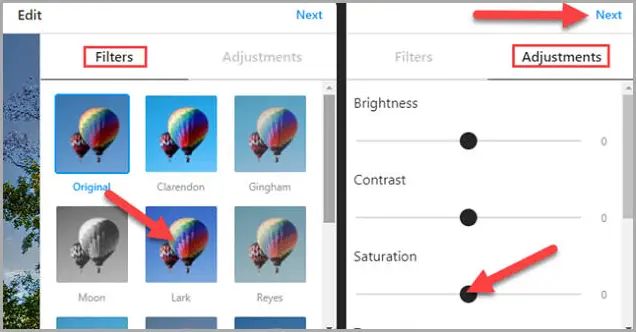
ขั้นตอนที่ 6 – สุดท้าย ให้เขียนคำบรรยายในกล่องข้อความและเพิ่มสถานที่หากต้องการ จากนั้นคลิก “แชร์”
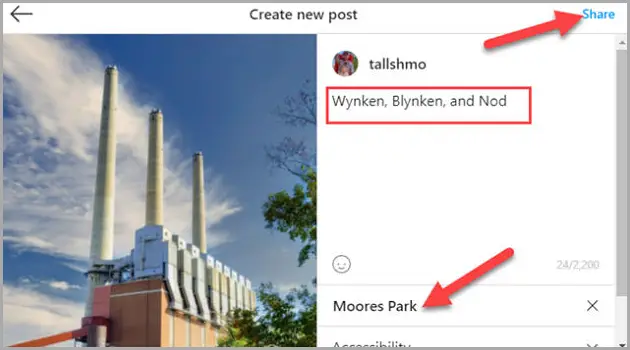
รูปภาพ Instagram สามารถโพสต์ได้โดยตรงจากคอมพิวเตอร์ Windows, Mac, Linux หรือ Chrome OS ซึ่งจะเป็นประโยชน์อย่างยิ่งเมื่ออัปโหลดรูปภาพที่โอนไปยังคอมพิวเตอร์ของคุณ
จบ.













